iPad 在移动性和可用性之间取得了出色的平衡,如果您是希望与他人沟通、共享文件和工作的 Microsoft Teams 用户,那么它是完美的选择。
本教程将向您展示如何在 iPadOS 设备上下载、安装和使用 Microsoft Teams。
在 iPad 上安装 Microsoft Teams
Microsoft 通过 苹果的应用商店 提供适用于 iPadOS 设备的 Teams 版本。要在 iPad 上下载并安装它,您必须:
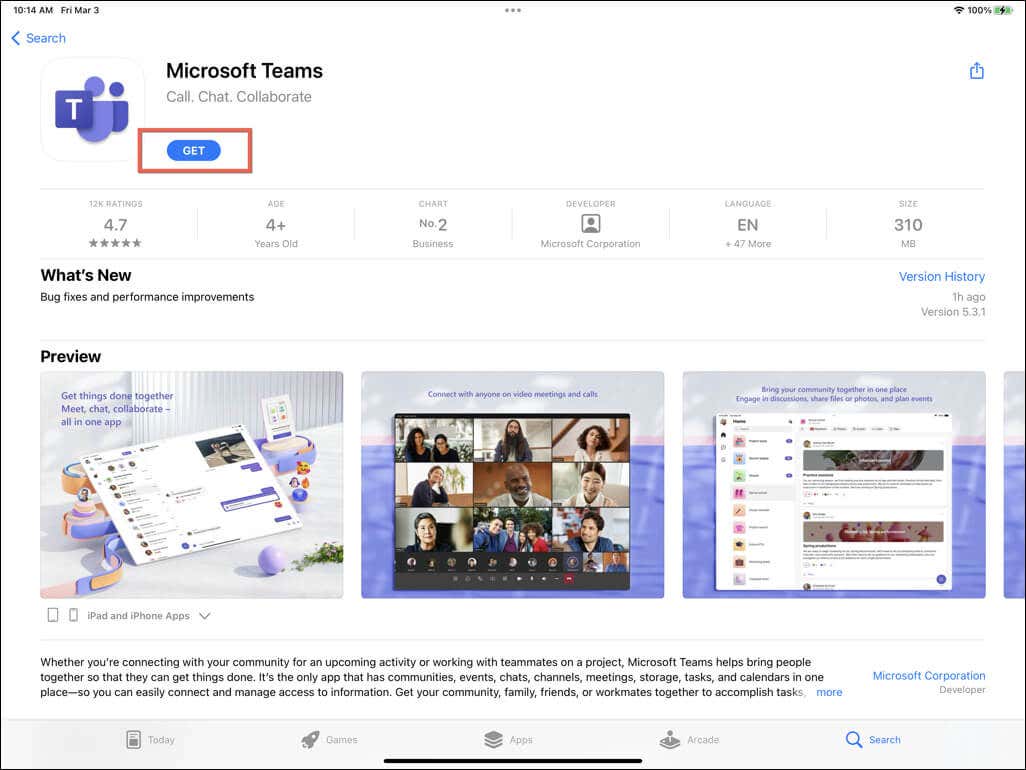
注意:定期更新 Microsoft Teams 以解锁新功能并增强其在 iPad 上的运行方式。如果您没有启用自动应用更新,请在 App Store 中搜索 Microsoft Teams,然后点按更新。
在 iPad 上使用 Microsoft Teams
安装 Microsoft Teams 后,通过 iPad 的主屏幕或应用程序库 打开它,并使用工作、学校或个人 Microsoft 帐户登录。如果您没有帐户,请点按免费注册。
注意:如果您想在不登录的情况下加入会议,请点击加入会议选项,输入您的姓名、会议邀请 ID 和密码,然后点击立即加入。
完成此操作后,选择一个 Teams 工作区,允许应用程序向您发送通知,并允许其访问 iPad 的摄像头和麦克风。
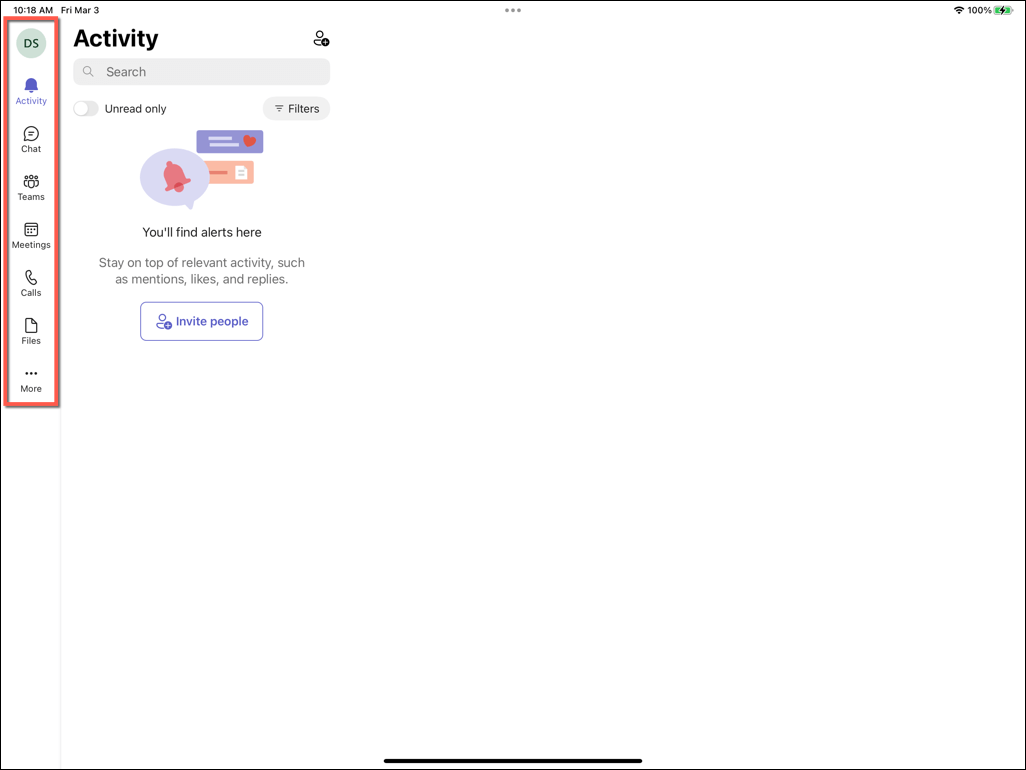
iPadOS 版 Teams 与 iPhone 和 Android 设备的移动应用相同,但其屏幕尺寸更大,更适合 Teams 桌面应用。您可以使用侧边栏上的选项来:
如果您不熟悉 Microsoft 的协作工具,请浏览我们的 团队用户指南 和 Teams 提示和技巧汇编 了解更多详细信息。
卸载 iPad 上的 Microsoft Teams
如果 Microsoft Teams 应用不适合您,您可以从 iPad 中删除它。为此:
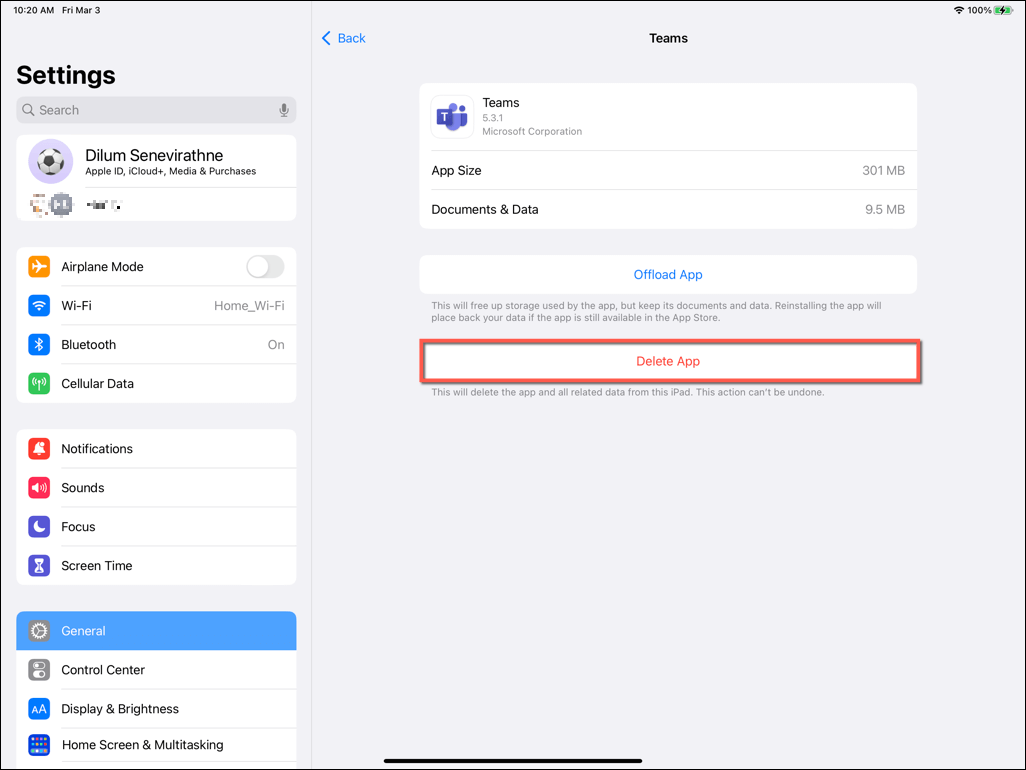
注意:选择卸载应用可删除 Microsoft Teams,但保持本地存储的文档和数据完好无损。
在 iPad 上实现真正的团队合作
Microsoft Teams 可以轻松下载并安装到您的 iPad 上。如果您已经在其他地方使用过它,您应该能够快速利用它的功能来保持工作效率和连接。但是,如果您决定不喜欢 Teams,则您有很多 您可以在移动设备上使用的替代通信工具 。
.